Πώς να γυρίσετε IP
Contents
Μετατρέψτε μια διεύθυνση IP σε δεκαδικό
Σημείωση: Τα κουμπιά OK πρέπει να κάνουν κλικ και στις δύο περιπτώσεις ή οι ρυθμίσεις σας δεν θα αποθηκευτούν.
Πώς να ορίσετε μια στατική διεύθυνση IP
Υπάρχουν πολλοί λόγοι που ίσως χρειαστεί να αλλάξετε και να ορίσετε μια στατική διεύθυνση IP για τη συσκευή IP σας, όπως διαχειριζόμενο διακόπτη, ασύρματο δρομολογητή ή υπαίθριο σημείο πρόσβασης. Ένας λόγος είναι επειδή ένα σενάριο εγκατάστασης δεν διαθέτει ενεργό δίκτυο με υπηρεσίες DHCP. Μερικοί άλλοι λόγοι που ίσως χρειαστεί να ορίσετε μια στατική IP είναι επειδή χρησιμοποιείτε ειδικό διακομιστή ιστού, διακομιστή κεντρικού υπολογιστή, VPN ή VoIP Services. Η ρύθμιση στατικών διευθύνσεων IP μπορεί να βοηθήσει στην αποφυγή συγκρούσεων δικτύου που θα μπορούσαν να προκαλέσουν τη σωστή λειτουργία ορισμένων συσκευών. Ωστόσο, στα περισσότερα σενάρια εγκατάστασης, οι χρήστες θα χρησιμοποιούν ένα κανονικό δίκτυο και δεν θα χρειαστεί να χρησιμοποιήσουν μια στατική IP. Ο καθορισμός μιας στατικής διεύθυνσης IP είναι μια προηγμένη λειτουργία δικτύωσης και απαιτείται μια βασική, θεμελιώδη γνώση του TCP/IP. Σε γενικές γραμμές, στατατικά απευθύνονται σε συσκευές εκτός της σειράς DHCP Pool, η οποία στα περισσότερα οικιακά δίκτυα είναι ο δρομολογητής σας. Για αναφορά, η σειρά Pool DHCP για προϊόντα TrendNet είναι συνήθως (αλλά όχι πάντα) 192.168.10.101 έως 199.
1. Πρόσβαση στον πίνακα ελέγχου

Στη γραμμή αναζήτησης των Windows, πληκτρολογήστε “NCPA.CPL “και στη συνέχεια πατήστε Enter. Εάν δεν χρησιμοποιείτε τα Windows 10, ακολουθήστε τα παρακάτω βήματα.
- Στο πληκτρολόγιό σας, πατήστε ταυτόχρονα τα πλήκτρα “Windows” και “R”.
- Εισαγάγετε το “NCPA.cpl “στο παράθυρο που εμφανίζεται.
Σημείωση: Οι συνδέσεις δικτύου θα εμφανίζουν τους προσαρμογείς δικτύου που είναι συνδεδεμένοι στον υπολογιστή σας.
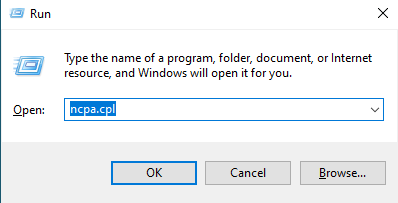
2. Επιλέξτε τον προσαρμογέα δικτύου
Κάντε δεξί κλικ στον προσαρμογέα δικτύου που είναι συνδεδεμένος επί του παρόντος στη συσκευή που προσπαθείτε να διαμορφώσετε. Συνήθως, θα είναι ο προσαρμογέας με τη λέξη “Ethernet” στο όνομα.
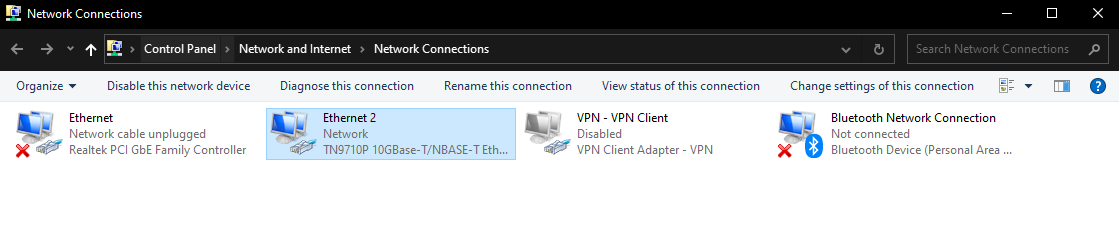
3. Επιλέξτε ιδιότητες
Επιλέξτε “Ιδιότητες” από το αναπτυσσόμενο μενού.
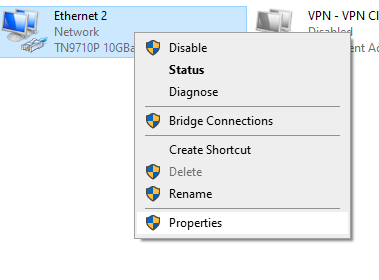
4. Επιλέξτε Πρωτόκολλο Internet έκδοση 4 (TCP/IPv4)
Κάντε διπλό κλικ στο “Πρωτόκολλο Internet Version 4 (TCP/IPv4)”.
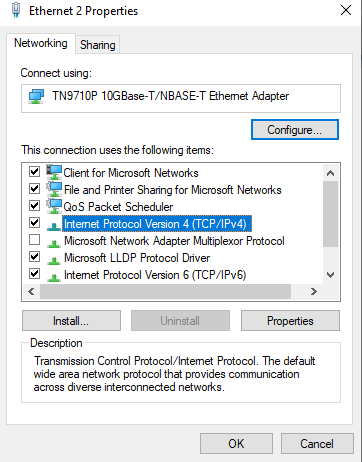
5. Εισαγάγετε με μη αυτόματο τρόπο τη διεύθυνση IP και τη μάσκα υποδικτύου
Επιλέξτε “Χρησιμοποιήστε την ακόλουθη διεύθυνση IP” και, στη συνέχεια, εισάγετε τις ακόλουθες πληροφορίες στα αντίστοιχα πεδία:
Διεύθυνση IP: Ελέγξτε τη συσκευή με την οποία είστε συνδεδεμένοι για να εντοπίσετε τη διεύθυνση IP. Τα πρώτα τρία σετ ψηφίων πρέπει να ταιριάζουν. Για αυτό το σεμινάριο, θα χρησιμοποιήσουμε τη διεύθυνση IP 192.168.10.10.
Μάσκα υποδικτύου: Η μάσκα υποδικτύου μεταξύ της συσκευής που προσπαθείτε να συνδεθείτε πρέπει να είναι η ίδια με τον υπολογιστή σας. Για αυτό το σεμινάριο, θα χρησιμοποιήσουμε τη μάσκα υποδικτύου 255.255.255.0
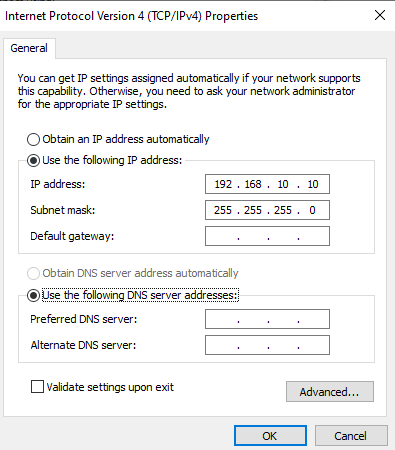
6. Αποθήκευση ρυθμίσεων
Κάντε κλικ στο κουμπί OK στο παράθυρο “Πρωτόκολλο Internet Protocol Version 4 (TCP/IPv4) και επίσης κάντε κλικ στο κουμπί OK στο παράθυρο” Ιδιότητες Ethernet “.
Σημείωση: Τα κουμπιά OK πρέπει να κάνουν κλικ και στις δύο περιπτώσεις ή οι ρυθμίσεις σας δεν θα αποθηκευτούν.
7. Επιστρέψτε πίσω στο DHCP
Για να ρυθμίσετε τον υπολογιστή σας πίσω στο DHCP, επαναλάβετε ξανά τα βήματα 1-4. Όταν φτάσετε στο παράθυρο “Πρωτόκολλο Internet Protocol Version 4 (TCP/IPv4), κάντε κλικ στο κουμπί” Αποκτήστε αυτόματα μια διεύθυνση IP “. Αυτό θα επιτρέψει στον υπολογιστή σας να εκχωρηθεί μια τυχαία διεύθυνση IP στο δίκτυό σας.
Σημείωση: Τα κουμπιά OK πρέπει να κάνουν κλικ και στις δύο περιπτώσεις ή οι ρυθμίσεις σας δεν θα αποθηκευτούν.
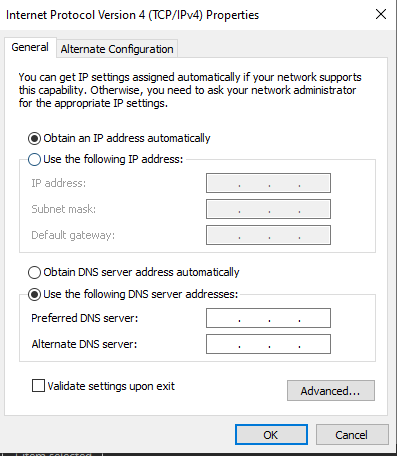
Γλωσσάριο
Λειτουργικό σύστημα
Το λειτουργικό σύστημα (συχνά μειωμένο σε OS) είναι το λογισμικό που χρησιμοποιεί ο υπολογιστής ή η κινητή συσκευή σας για να εκτελούν βασικές λειτουργίες. Τα Microsoft Windows, Apple MacOs και Linux είναι τα πιο δημοφιλή λειτουργικά συστήματα για υπολογιστές και φορητούς υπολογιστές, με Android και iOS για κινητές συσκευές.
Περιηγητής
Ένα πρόγραμμα περιήγησης (σύντομο για το πρόγραμμα περιήγησης στο Web) είναι μια εφαρμογή λογισμικού που σας επιτρέπει να έχετε πρόσβαση στο Διαδίκτυο. Μερικά από τα πιο δημοφιλή προγράμματα περιήγησης είναι το Chrome, το Safari, το Edge, ο Internet Explorer και ο Firefox.
Προσαρμογέας δικτύου
Ένας προσαρμογέας δικτύου επιτρέπει σε μια συσκευή να επικοινωνεί και να συνδεθεί με ένα τοπικό δίκτυο (LAN), το Διαδίκτυο ή άλλους υπολογιστές. Οι προσαρμογείς δικτύου μπορούν να είναι ενσύρματα ή ασύρματα και μπορούν να είναι ορατά ή κρυμμένα από την απλή όραση.
Διεύθυνση IP
Μια διεύθυνση IP είναι ένα μοναδικό αναγνωριστικό για συσκευές που έχουν πρόσβαση στο Διαδίκτυο ή τις συσκευές σε ένα τοπικό δίκτυο. Χρησιμοποιεί μια σειρά αριθμών ή/και γράμματα με περιόδους ή κολόνια. Για να προσδιορίσετε τη διεύθυνση IP σας, πληκτρολογήστε “τι είναι το IP μου” σε μια μηχανή αναζήτησης, όπως το Google ή το Bing. Μπορείτε επίσης να επισκεφθείτε το WhatismyipAddress.com ή whatismyip.com.
Δυναμική διεύθυνση IP
Μια δυναμική διεύθυνση IP είναι μια διεύθυνση IP που μπορεί να αλλάξει με την πάροδο του χρόνου. Η διεύθυνση IP σας μπορεί να αλλάξει κάθε φορά που συνδέεστε. Η περισσότερη διεύθυνση IP που έχει εκχωρηθεί από τον ISP σας θα είναι δυναμικές διευθύνσεις IP.
Στατική διεύθυνση IP
Μια στατική διεύθυνση IP (που αναφέρεται επίσης ως χειροκίνητη διεύθυνση IP ή στατική διαμόρφωση IP) είναι μια διεύθυνση IP που παραμένει αμετάβλητη με την πάροδο του χρόνου. Η διεύθυνση IP σας παραμένει η ίδια (ή στατική) κάθε φορά που συνδέεστε (από την ίδια τοποθεσία). Η διεύθυνση IP σας μπορεί να αλλάξει εάν συνδεθείτε σε διαφορετικό δίκτυο σε διαφορετική τοποθεσία.
Μετατρέψτε μια διεύθυνση IP σε δεκαδικό
Ο απλούστερος σε απευθείας σύνδεση IP σε ακέραιο μετατροπέα στον κόσμο για προγραμματιστές ιστού και προγραμματιστές. Απλώς επικολλήστε τη διεύθυνση IP σας στην παρακάτω φόρμα, πατήστε το κουμπί Convert και θα λάβετε μια IP ως ένα μόνο δεκαδικό αριθμό. Πατήστε ένα κουμπί – Λάβετε ένα δεκαδικό ip. Χωρίς διαφημίσεις, ανοησίες ή σκουπίδια. Χρήσιμο εάν αποθηκεύσετε τις διευθύνσεις IP σας ως ακέραιους στη βάση δεδομένων σας.
Ανακοίνωση: Προσθέσαμε τρεις νέες κατηγορίες εργαλείων –
Εργαλεία κειμένου, εργαλεία εικόνας και εργαλεία μαθηματικών. Ελέγξτε τα έξω!
Θέλετε να μετατρέψετε το δεκαδικό σε IP αντ ‘αυτού?
Χρησιμοποιώντας μετατροπέα IP σε ακέραιο σε δοκιμές διασταυρούμενης περιήγησης
Ένα IP σε ακέραιο μετατροπέα μπορεί να είναι χρήσιμος εάν κάνετε δοκιμές διασταυρούμενης περιήγησης. Για παράδειγμα, εάν η εφαρμογή ιστού σας αποθηκεύει διευθύνσεις IP στη βάση δεδομένων ως αριθμούς βάσης-10, τότε με αυτό το βοηθητικό πρόγραμμα, μπορείτε να δημιουργήσετε περιπτώσεις δοκιμών που επαληθεύουν ότι η μετατροπή από ένα DOT-διαχωρισμένο IP σε ένα δεκαδικό IP γίνεται σωστά. Σε αυτή την περίπτωση, η είσοδος μιας δοκιμαστικής θήκης θα ήταν μια IP διαχωρισμένη από dot, όπως 192.168.1.1 και η έξοδος θα ήταν ένας μόνο αριθμός, όπως το 3232235777. Αυτό το πρόγραμμα μπορεί επίσης να χρησιμοποιηθεί για την ταχέως στις διευθύνσεις IP. Για παράδειγμα, εάν φορτώσετε http: // 3232235777 στο πρόγραμμα περιήγησής σας, τότε το πρόγραμμα περιήγησης το μετατρέπει σε http: // 192.168.1.1. Επιπλέον, αν νομίζετε ότι κάτι μοιάζει με μια δεκαδική διεύθυνση IP, μπορείτε γρήγορα να δοκιμάσετε για να δείτε τι μετατρέπεται η IP.
Ψάχνετε για περισσότερα εργαλεία προγραμματιστή ιστού? Δοκιμάστε αυτά!
